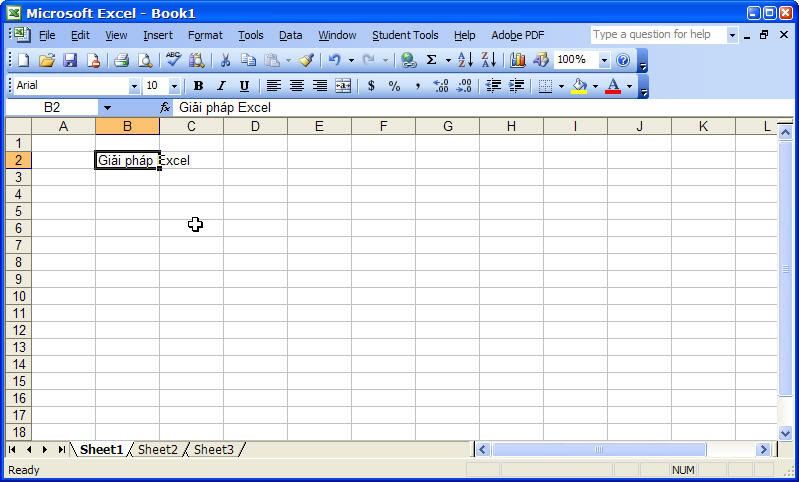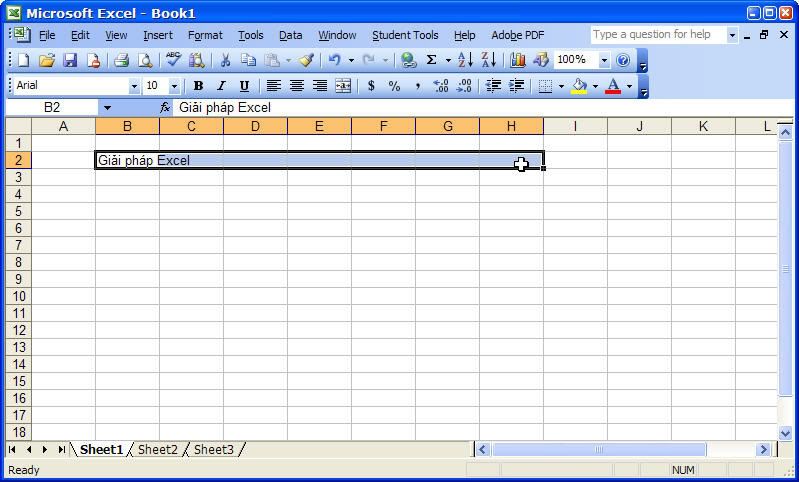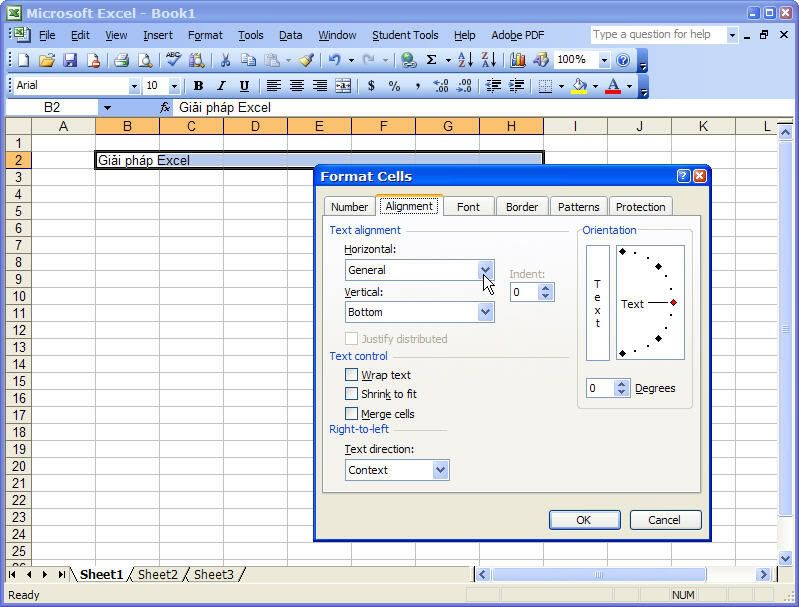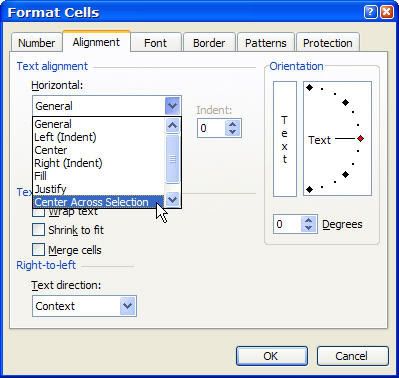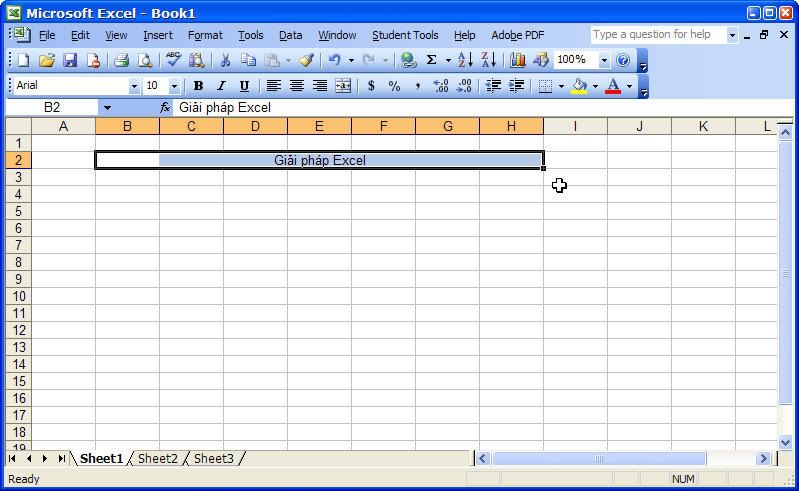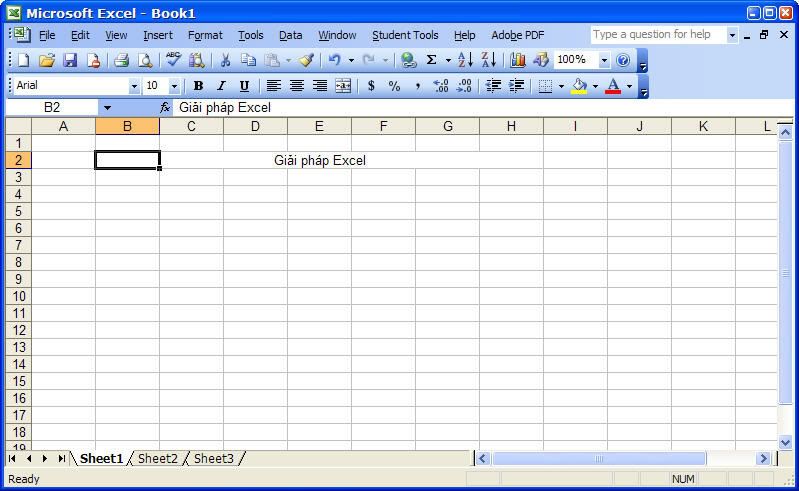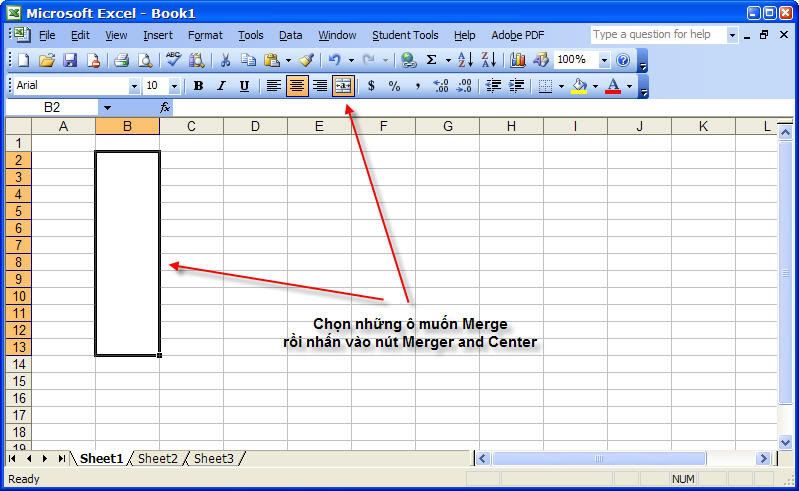- Tham gia
- 16/3/07
- Bài viết
- 2,104
- Được thích
- 19,177
- Giới tính
- Nam
Thảo luận về loạt bài "Những tuyệt chiêu trong Excel"
Xin mời các bạn cùng nhau thảo luận.
Những "tuyệt chiêu" trong Excel
TTP
Xin mời các bạn cùng nhau thảo luận.
Những "tuyệt chiêu" trong Excel
- Tùy biến cửa sổ làm việc của bảng tính
[*]Nhập dữ liệu đồng thời vào nhiều sheet
[*]Ngăn chận người sử dụng thực hiện một số hành động nào đó nhất định
[*]Ngăn chặn các nhắc nhở không cần thiết
[*]Ẩn sheet sao cho người dùng không thể dùng lệnh unhide để hiện ra
[*]Tự thiết kế một bảng tính mẫu (template)
[*]Tạo chỉ mục cho các Sheet trong Workbook
[*]Giới hạn vùng cuộn của bảng tính
[*]Khóa và bảo vệ những ô có chứa công thức
[*]Sử dụng định dạng theo điều kiện để tìm dữ liệu trùng
[*]Tìm dữ liệu xuất hiện 2 hoặc nhiều lần bằng công cụ Conditional Formating
[*]Tạo riêng một thanh công cụ cho riêng một bảng tính cụ thể
[*]Sao chép công thức giữ nguyên tham chiếu tương đối (giống như sao chép tham chiếu tuyệt đối)
[*]Gỡ bỏ những liên kết ma
[*]Giảm kích thước file Excel bị phình to bất thường
[*]Cứu dữ liệu từ một bảng tính bị lỗi
[*]Sử dụng Data-Validation khi danh sách nguồn nằm trong một Sheet khác
[*]Điều khiển Conditional Formating bằng checkbox
[*]Đánh dấu những ô chứa công thức bằng Conditional Formatting
[*]Đếm hoặc cộng những ô đã được định dạng có điều kiện
[*]Tô màu dòng xen kẽ
[*]Tạo hiệu ứng 3D trong các bảng tính hay các ô
[*]Bật, tắt chức năng Conditional Formatting bằng 1 checkbox
[*]Dùng nhiều List cho 1 Combobox
[*]Tạo một danh sách xác thực thay đổi theo sự lựa chọn từ một danh sách khác
[*]Sử dụng chức năng thay thế (Replace) để gỡ bỏ các ký tự không mong muốn
[*]Chuyển đổi con số dạng văn bản sang số thực
[*]Trích xuất dữ liệu số trong 1 chuỗi bằng VBA
[*]Tùy biến chú thích của ô bảng tính
[*]Sort thứ tự dựa trên nhiều hơn ba cột
[*]Sắp xếp ngẫu nhiên
[*]Thao tác trên dữ liệu với Advanced Filter
[*]Tạo các định dạng số cho riêng bạn
[*]Tăng thêm số lần Undo cho Excel
[*]Tự tạo danh sách để fill
[*]Làm nổi các Subtotal của Excel
[*]Chuyển đổi các hàm và công thức trong Excel thành giá trị
[*]Thêm dữ liệu vào danh sách Validation một cách tự động
[*]Ngày tháng trong Excel
[*]Cho phép sử dụng tính năng Group and Outline trên bảng tính bị khoá
[*]Bẫy lỗi để trống dữ liệu"]Bẫy lỗi để trống dữ liệu
[*]Giảm danh sách xổ xuống của Validation, sau khi chọn 1
[*]Thêm các danh sách có sẵn và cả danh sách tự tạo vào menu chuột phải
[*]Thay địa chỉ dữ liệu bằng tên
[*]Sử dụng cùng một cái tên cho dãy ở những worksheet khác nhau
[*]Sử dụng tên để tạo hàm tự tạo
- Tạo dãy có thể mở rộng và thu hẹp
- Sử dụng dãy động cách linh hoạt nhất
- Nhận biết tên của dãy trong worksheet
- PivotTable
- Chia sẻ PivotTable nhưng không chia sẻ cấu trúc dữ liệu của nó
- Tự động tạo PivotTable
- Di chuyển dòng Grand Total của PivotTable
- Sử dụng PivotTable với dữ liệu từ một workbook khác
- Cắt rời một "miếng" từ một "chiếc bánh đồ thị" Pie Chart
- Hai biểu đồ trong một biểu đồ hình bánh
- Tạo biểu đồ có thể thay đổi theo dữ liệu
- Sử dụng công cụ điều khiển tự tạo để tương tác với biểu đồ
- Bốn cách cập nhật biểu đồ nhanh chóng
- Tạo biểu đồ nhiệt kế
- Tạo biểu đồ cột có thể tùy biến chiều dài và chiều rộng
- Tạo biểu đồ đồng hồ đo tốc độ
- Liên kết chữ trong biểu đồ với ô
- Để ô rỗng hoặc ô có công thức FALSE không hiển thị trên biểu đồ
- Thêm mũi tên chỉ hướng cho biểu đồ đường
- Thêm mũi tên cho trục X
- Chỉnh lại trục X khi sử dụng dữ liệu ngày tháng
- Vị trí thông số của trục
- Biểu đồ cơn lốc
- Thay thế điểm bằng hình
- Đánh dấu tên trục theo điều kiện
- Tạo số tổng cộng cho biểu đồ cột nhiều thành phần (Stacked Column Chart)
- Thêm mô tả vào công thức của bạn
- Di chuyển công thức chứa địa chỉ tương đối mà không làm thay đổi tham chiếu
- Đối chiếu dữ liệu cũ và mới
- Không bỏ sót ô rỗng
TTP
Chỉnh sửa lần cuối bởi điều hành viên:







 à cho tôi hỏi kĩ hơn là chọn bằng cách bôi đen chúng phải không??
à cho tôi hỏi kĩ hơn là chọn bằng cách bôi đen chúng phải không??